Hordozható és felhőprogramok létrehozása a Mameyóban

- 4970
- 350
- Boros Patrik
A Cameyo egy ingyenes program a Windows alkalmazások virtualizálására, és ugyanakkor felhős platform számukra. Valószínűleg, a fentiek szerint a kezdő felhasználó nem sokkal világos, de azt javaslom, hogy folytassa az olvasást - minden világossá válik, és ez határozottan érdekes.
A Cameyo használatával létrehozhat egy szokásos programból, amely a szokásos telepítéssel számos fájlt hoz létre a lemezen, a nyilvántartásban szereplő nyilvántartások, a szolgáltatások elindítása és így tovább, egy futtatható EXE fájl, amely mindent tartalmaz, amely nem igényli a telepítést a számítógép, senki sem. Ugyanakkor önállóan beállítja, hogy megteheti ezt a hordozható programot, és mi lehetetlen, azaz a homokozóban végzik, míg külön szoftverre nincs szükség.
És végül, nemcsak olyan hordozható programot készíthet, amely egy flash meghajtóról és bármilyen más meghajtóról működni fog a számítógépre történő telepítés nélkül, hanem egy felhőben is elindítja - például a Photos teljes kidolgozott szerkesztőjével dolgozhat. Bármelyik helyről és bármely műtő rendszerben böngészőn keresztül.
Hozzon létre hordozható Cameyo programot
Letöltheti a Cameyo -t a hivatalos CAMEY webhelyről.Com. Ugyanakkor a figyelem: a Virustotal (az online vírusok online ellenőrzésére szolgáló szolgáltatás) kétszer működik ezen a fájlon. Az interneten néztem, a legtöbb ember azt írja, hogy ez egy hamis trigger, de személy szerint nem garantálok semmit, és csak a figyelmeztetés esetén (ha ez a tényező kritikus az Ön számára, azonnal lépjen az alábbi felhőprogramokról, teljesen biztonságos).
A telepítés nem szükséges, és közvetlenül az indítás után egy ablak jelenik meg a művelet választásával. Azt javaslom, hogy válassza ki a Cameyo -t, hogy menjen a program fő felületére. Az orosz nyelv nem támogatott, de elmondom neked az összes fő pontot, amellett, hogy már meglehetősen világosak.

Az alkalmazás rögzítése helyben)
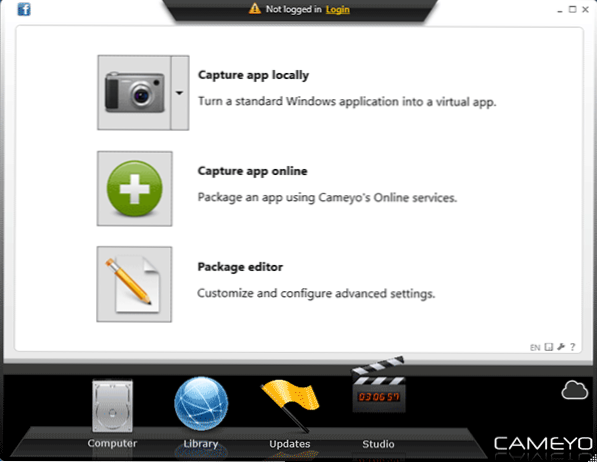
A gomb megnyomásával a kamera képével és a felirat -rögzítő alkalmazással helyben, a „Az alkalmazás telepítésének rögzítése” folyamata, amely a következő sorrendben történik:
- Először látni fogja a "Kezdeti pillanatkép felvétele a telepítés előtt" üzenetet - ez azt jelenti, hogy a Cameyo a program telepítése előtt fényképet készít az operációs rendszerről.
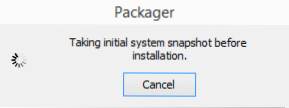
- Ezt követően megjelenik egy párbeszédpanel, amelyben be kell jelentkezni: Telepítse a programot, és amikor a telepítés befejeződött, kattintson a "Telepítés Done" gombra. Ha a programhoz a számítógép újraindítását igényli, akkor csak indítsa újra a számítógépet.
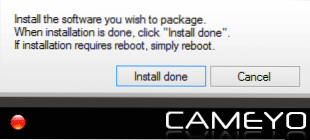
- Ezt követően a rendszer változásait ellenőrizni kell a kezdeti képhez képest, és ezen adatok alapján hordozható alkalmazás (standard, a Documents Mappában), amelyet üzenetet kap.
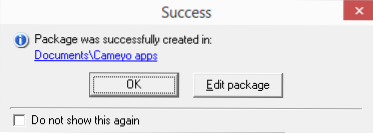
Ellenőriztem ezt a módszert a Google Chrome Web Installer -en, és a Recuva -on mindkét alkalommal működött - az eredmény egy Exe fájl, amely önmagában kezdődik. Megjegyzem azonban, hogy alapértelmezés szerint az internethez való hozzáférésnek nincs hozzáférése (azaz a Chrome, bár elindul, de nem használható), de ez konfigurálva van, ami a következőkben megtörténik.
A módszer fő hátránya a hordozható program terhelése, egy újabb, teljesen telepítve a számítógépre (azonban törölhető, vagy az egész eljárást egy virtuális gépen megteheti, mint én).
Annak megakadályozása érdekében, hogy ez a fő Camey menüben ugyanaz a rögzítési gomb megnyomható, és válassza a „Capture telepítés virtuális módban” elemet, ebben az esetben a telepítési programot a rendszertől elszigetelten indítják, és nem szabad lennie. nyomok benne. Ez a módszer azonban nem működött velem a fenti programokkal.
A hordozható alkalmazás létrehozásának másik módja a teljesen online, amely nem befolyásolja a számítógépet, és ugyanakkor működik, amelyet az alábbiakban ismertetnek a Cameyo Cloud képességekről szóló szakaszban (ugyanakkor a futtatható fájlok a felhőből letölthetők, ha szükséges).
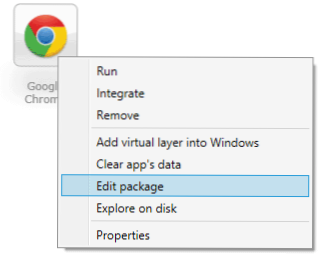
Az összes létrehozott hordozható program megtekinthető a Cameyo “Computer” lapon, onnan elindíthatja és konfigurálhatja (bárhonnan is futtathatja azokat, csak másolja a futtatható fájlt, ahol szükséges). A rendelkezésre álló műveleteket a jobb egérrel láthatja az egérrel.
A "Szerkesztés" pont meghívja az Alkalmazás beállítások menüjét. A legfontosabb:
- Az Általános lapon - Izolási mód (az alkalmazás szigetelésének lehetősége): Csak az adatokhoz való hozzáférés a Dokumentumok mappájában - Data mód, teljesen izolált - elkülönített, teljes hozzáférés - Teljes hozzáférés.
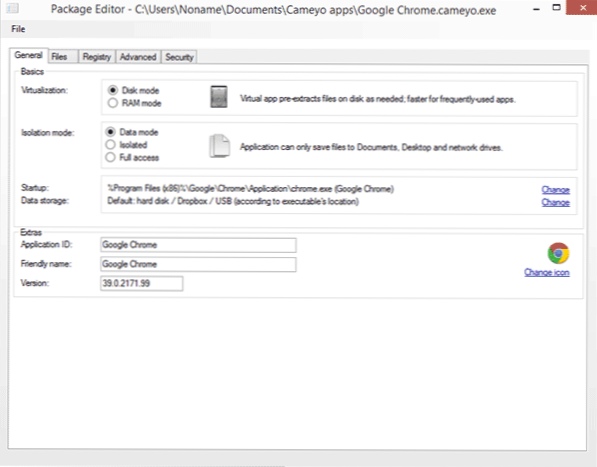
- Két fontos pont van a Speciális lapon: konfigurálhatja az integrációt a vezetőkkel, lazíthatja meg a fájlok társulásait az alkalmazáshoz, és konfigurálhatja azt is megengedett, de minden alkalommal megtisztítható, amikor távozik).
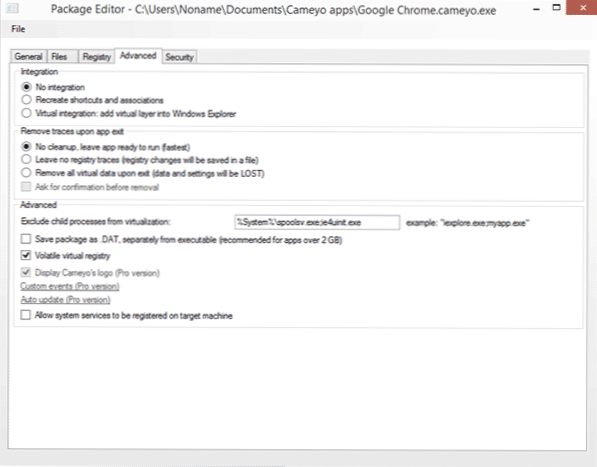
- A Biztonsági fül lehetővé teszi az EXE fájl tartalmának titkosítását, és a program fizetett verziójához ez korlátozza a működés idejét (egy bizonyos napig) vagy szerkesztésig.
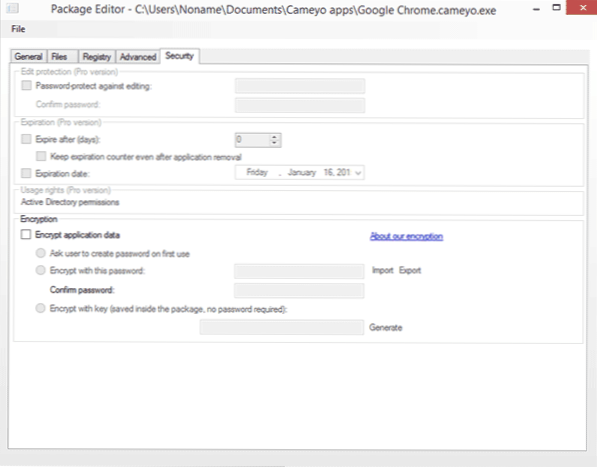
Úgy gondolom, hogy azoknak a felhasználóknak, akiknek valami hasonlóra van szükségük, képesek lesznek kitalálni, annak ellenére, hogy a felület nem oroszul van.
A programjaid a felhőben
Ez talán még érdekesebb lehetőség a Cameyo számára - letöltheti a programjait egy felhőbe, és onnan futtathatja őket a böngészőben. Ezen felül nem szükséges letölteni - már létezik egy nagyon jó ingyenes programok különféle célokra.
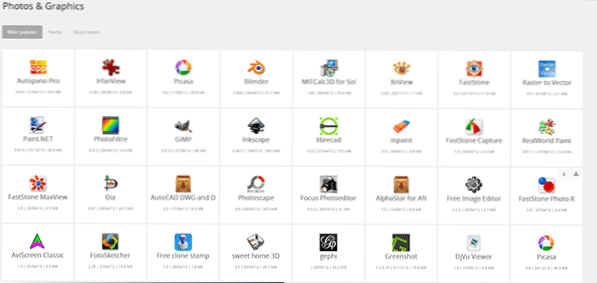
Sajnos a programjainak letöltéséhez ingyenes számlán 30 megabájt korlátozás van, és 7 napig tárolják őket. A funkció használatához regisztrációra van szükség.
Az online Cameyo programot néhány egyszerű lépésben hozzák létre (nem kell, hogy Cameyo legyen a számítógépen):
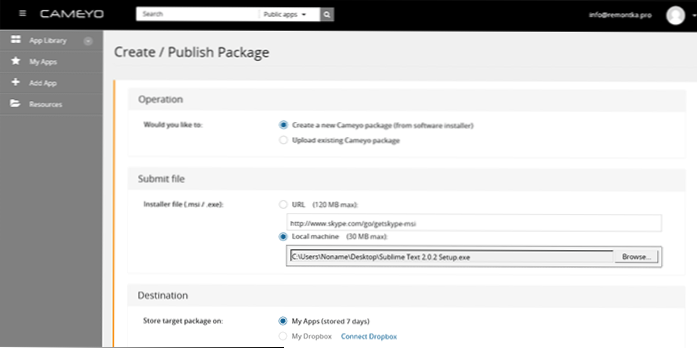
- Írja be a Cameyo -fiókját a böngészőbe, és nyomja meg az "Alkalmazás hozzáadása" gombot (az alkalmazás hozzáadása), vagy ha van Cameyo for Windows, kattintson az "App Online rögzítése" gombra.
- Jelezze meg a számítógépen vagy az interneten található telepítőhöz vezető utat.
- Várja meg a program online telepítését, a végén megjelenik az alkalmazások listájában, és közvetlenül onnan indítható, vagy letölthető a számítógépre.
Az online indítás után egy külön böngésző fület nyílik meg, és benne van egy szoftver felülete, amelyet egy távoli virtuális gépen indítottak el.
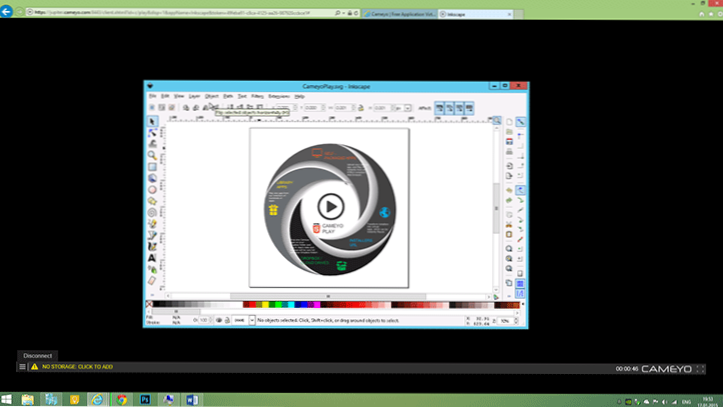
Tekintettel arra, hogy a legtöbb program munkája megköveteli a fájlok mentésének és megnyitásának lehetőségét, be kell csatlakoztatnia a Dropbox -fiókot a profilban (más felhőalapú tárolások nem támogatottak), nem fog közvetlenül működni a számítógép fájlrendszerével.
Általában ezek a funkciók azonban működnek, és már több hibát kellett találkozniuk. Ugyanakkor, ha figyelembe vesszük jelenlétüket, a Cameyo ilyen lehetősége, bár ingyenes, nagyon jó. Például, segítségével a Chromebook tulajdonosa elindíthatja a Skype -t a felhőben (az alkalmazás már ott van) vagy egy emberi grafikus szerkesztő - és ez csak egy példa, amely eszébe jut.

